概述
本文来自于段力辉 译《OpenCV-Python 中文教程》
文章目录
- 一、图片 + 读入、显示、写出
- 1、cv2.imread()
- 2、cv2.imshow()
- 3、cv2.imwrite()
- 4、图片放缩
- 案例一:opencv加载一个灰度图
- 案例二:opencv+matplotib绘图
- 二、视频的读取、显示、保存
- 1、摄像头捕获视频
- 2、从文件中播放视频
- 3、保存视频
- 三、opencv中的绘图函数
- 1、画线:cv2.line
- . 2、画矩形
- . 3、画圆
- . 4、画椭圆
- . 5、画多边形
- 6、在图片上添加文字
- 延伸一: 获取图片属性
- . 延伸二:图像求差值报错:
- 延伸三:视频保存
- 延伸四:图像画框+写中文+python3读写中文
- 延伸六: 最简单检验矩形框,cv2代码
- 延伸五:更精致的画框(带中文)
一、图片 + 读入、显示、写出
opencv中读入、显示、写出图片:cv2.imread(), cv2.imshow(), cv2.imwrite()
1、cv2.imread()
import numpy as np
import cv2
# Load an color image in grayscale
img = cv2.imread('messi5.jpg',0)
第二个参数是要告诉函数应该如何读取这幅图片。
• cv2.IMREAD_COLOR:读入一副彩色图像。图像的透明度会被忽略,
这是默认参数。
• cv2.IMREAD_GRAYSCALE:以灰度模式读入图像
• cv2.IMREAD_UNCHANGED:读入一幅图像,并且包括图像的 alpha 通道
注意:
就算图像的路径是错的, OpenCV 也不会提醒你的,但是当你使用命令print img时得到的结果是None。
其中:
在Py3中若路径中出现中文则需要以下的形式读入:
cv2.imdecode(np.fromfile(img_name_1, dtype=np.uint8), -1)
其中,0-灰度,1-彩色
注意二:
有时候,cv2.imread('messi5.jpg')读入之后,在ipython中会发生形变,感觉就跟通道换了一样。这种只是形式上的变化,只要用cv2的输出,还是一个色系,譬如下图,左边就是感觉颜色不对,但是通过cv2.imwrite导出还是正常的。

.
2、cv2.imshow()
使用函数 cv2.imshow() 显示图像。窗口会自动调整为图像大小。第一个参数是窗口的名字,其次才是我们的图像。你可以创建多个窗口,只要你喜欢,但是必须给他们不同的名字
cv2.imshow('image',img)
cv2.waitKey(0)
cv2.destroyAllWindows()
其中cv2.waitKey() 是一个键盘绑定函数。
cv2.destroyAllWindows() 可以轻易删除任何我们建立的窗口。如果你想删除特定的窗口可以使用 cv2.destroyWindow(),在括号内输入你想删除的窗口名。
.
3、cv2.imwrite()
使用函数 cv2.imwrite() 来保存一个图像。首先需要一个文件名,之后才是你要保存的图像
cv2.imwrite('messigray.png',img)
如果路径带中文:
cv2.imencode('.jpg', edges)[1].tofile('/../../1.jpg')
其中之前的’.jpg’是代表一种格式,如果是图片一定得是.png或者.jpg
.
4、图片放缩
目标:你可以对图像进行倍数的放大和缩小 也可以直接的输入尺寸大小
变换的方法:
- CV_INTER_NN - 最近邻插值,
- CV_INTER_LINEAR - 双线性插值 (缺省使用)
- CV_INTER_AREA - 使用象素关系重采样。当图像缩小时候,该方法可以避免波纹出现。当图像放大时,类似于 CV_INTER_NN
方法… - CV_INTER_CUBIC - 立方插值.
如 我要将一个图片变为32*32大小的
image=cv2.imread('test.jpg')
res=cv2.resize(image,(32,32),interpolation=cv2.INTER_CUBIC)
cv2.imshow('iker',res)
cv2.imshow('image',image)
cv2.waitKey(0)
cv2.destoryAllWindows()
.
案例一:opencv加载一个灰度图
按下’s’键保存后退出,或者按下 ESC 键退出不保存。
import numpy as np
import cv2
img = cv2.imread('messi5.jpg',0)
cv2.imshow('image',img)
1k = cv2.waitKey(0)
if k == 27:
# wait for ESC key to exit
cv2.destroyAllWindows()
elif k == ord('s'):
# wait for 's' key to save and exit
cv2.imwrite('messigray.png',img)
cv2.destroyAllWindows()
.
案例二:opencv+matplotib绘图
import numpy as np
import cv2
from matplotlib import pyplot as plt
img = cv2.imread('messi5.jpg',0)
plt.imshow(img, cmap = 'gray', interpolation = 'bicubic')
plt.xticks([]), plt.yticks([])
# to hide tick values on X and Y axis
plt.show()
注意:彩色图像使用 OpenCV 加载时是 BGR 模式。但是 Matplotib 是 RGB模式。所以彩色图像如果已经被 OpenCV 读取,那它将不会被 Matplotib 正确显示。
.
二、视频的读取、显示、保存
1、摄像头捕获视频
为了获取视频,你应该创建一个 VideoCapture 对象。他的参数可以是设备的索引号,或者是一个视频文件。设备索引号就是在指定要使用的摄像头。
一般的笔记本电脑都有内置摄像头。所以参数就是 0。你可以通过设置成 1 或者其他的来选择别的摄像头。之后,你就可以一帧一帧的捕获视频了。但是最后,别忘了停止捕获视频。
import numpy as np
import cv2
cap = cv2.VideoCapture(0)
while(True):
# Capture frame-by-frame
ret, frame = cap.read()
# Our operations on the frame come here
gray = cv2.cvtColor(frame, cv2.COLOR_BGR2GRAY)
# Display the resulting frame
cv2.imshow('frame',gray)
if cv2.waitKey(1) & 0xFF == ord('q'):
break
# When everything done, release the capture
cap.release()
cv2.destroyAllWindows()
cap.read() 返回一个布尔值(True/False)。如果帧读取的是正确的,就是 True。所以最后你可以通过检查他的返回值来查看视频文件是否已经到
了结尾。
有时 cap 可能不能成功的初始化摄像头设备。这种情况下上面的代码会报错。
你可以使用 cap.isOpened(),来检查是否成功初始化了。如果返回值是True,那就没有问题。否则就要使用函数 cap.open()。
你可以使用函数 cap.get(propId) 来获得视频的一些参数信息。这里propId 可以是 0 到 18 之间的任何整数。每一个数代表视频的一个属性,见
下表其中的一些值可以使用 ap.set(propId,value) 来修改, value 就是你想要设置成的新值。
例如,我可以使用 cap.get(3) 和 cap.get(4) 来查看每一帧的宽和高。
默认情况下得到的值是 640X480。但是我可以使用 ret=cap.set(3,320)和 ret=cap.set(4,240) 来把宽和高改成 320X240。
.
2、从文件中播放视频
与从摄像头中捕获一样,你只需要把设备索引号改成视频文件的名字。
在播放每一帧时,使用 cv2.waiKey() 设置适当的持续时间。如果设置的太低视频就会播放的非常快,如果设置的太高就会播放的很慢(你可以使用这种方法控制视频的播放速度)。通常情况下 25 毫秒就可以了。
import numpy as np
import cv2
cap = cv2.VideoCapture(0)
# Define the codec and create VideoWriter object
fourcc = cv2.VideoWriter_fourcc(*'XVID')
out = cv2.VideoWriter('output.avi',fourcc, 20.0, (640,480))
while(cap.isOpened()):
ret, frame = cap.read()
if ret==True:
frame = cv2.flip(frame,0)
# write the flipped frame
out.write(frame)
cv2.imshow('frame',frame)
if cv2.waitKey(1) & 0xFF == ord('q'):
break
else:
break
# Release everything if job is finished
cap.release()
out.release()
cv2.destroyAllWindows()
注意: 你应该确保你已经装了合适版本的 ffmpeg 或者 gstreamer。 如果你装错了那就比较头疼了。
.
3、保存视频
在我们捕获视频,并对每一帧都进行加工之后我们想要保存这个视频。对于图片来时很简单只需要使用 cv2.imwrite()。但对于视频来说就要多做点工
作。
这次我们要创建一个 VideoWriter 的对象。我们应该确定一个输出文件的名字。接下来指定 FourCC 编码(下面会介绍)。播放频率和帧的大小也都需要确定。最后一个是 isColor 标签。如果是 True,每一帧就是彩色图,否则就是灰度图。
FourCC 就是一个 4 字节码,用来确定视频的编码格式。可用的编码列表可以从fourcc.org查到。这是平台依赖的。下面这些编码器对我来说是有用个。
下面的代码是从摄像头中捕获视频,沿水平方向旋转每一帧并保存它。
import numpy as np
import cv2
cap = cv2.VideoCapture(0)
# Define the codec and create VideoWriter object
fourcc = cv2.cv.FOURCC(*'XVID')
out = cv2.VideoWriter('output.avi',fourcc, 20.0, (640,480))
while(cap.isOpened()):
ret, frame = cap.read()
if ret==True:
frame = cv2.flip(frame,0)
# write the flipped frame
out.write(frame)
cv2.imshow('frame',frame)
if cv2.waitKey(1) & 0xFF == ord('q'):
break
else:
break
# Release everything if job is finished
cap.release()
out.release()
cv2.destroyAllWindows()
.
三、opencv中的绘图函数
你将会学习到这些函数:cv2.line(), v2.circle(), cv2.rectangle(),cv2.ellipse(), cv2.putText()
上面所有的这些绘图函数需要设置下面这些参数:
• img:你想要绘制图形的那幅图像。
• color:形状的颜色。以 RGB 为例,需要传入一个元组,例如: (255,0,0)代表蓝色。对于灰度图只需要传入灰度值。
• thickness:线条的粗细。如果给一个闭合图形设置为 -1,那么这个图形就会被填充。默认值是 1.
• linetype:线条的类型, 8 连接,抗锯齿等。默认情况是 8 连接。 cv2.LINE_AA为抗锯齿,这样看起来会非常平滑。
1、画线:cv2.line
要画一条线,你只需要告诉函数这条线的起点和终点。我们下面会画一条从左上方到右下角的蓝色线段。
import numpy as np
import cv2
# Create a black image
img=np.zeros((512,512,3), np.uint8)
# Draw a diagonal blue line with thickness of 5 px
cv2.line(img,(0,0),(511,511),(255,0,0),5)
.
2、画矩形
要画一个矩形,你需要告诉函数的左上角顶点和右下角顶点的坐标。这次我们会在图像的右上角话一个绿色的矩形。
cv2.rectangle(img,(384,0),(510,128),(0,255,0),3)
.
3、画圆
要画圆的话,只需要指定圆形的中心点坐标和半径大小。我们在上面的矩形中画一个圆
cv2.circle(img,(447,63), 63, (0,0,255), -1)
.
4、画椭圆
画椭圆比较复杂,我们要多输入几个参数。一个参数是中心点的位置坐标。
下一个参数是长轴和短轴的长度。椭圆沿逆时针方向旋转的角度。椭圆弧演顺时针方向起始的角度和结束角度,如果是 0 很 360,就是整个椭圆。查看cv2.ellipse() 可以得到更多信息。下面的例子是在图片的中心绘制半个椭圆。
cv2.ellipse(img,(256,256),(100,50),0,0,180,255,-1)
.
5、画多边形
画多边形,需要指点每个顶点的坐标。用这些点的坐标构建一个大小等于行数 X1X2 的数组,行数就是点的数目。这个数组的数据类型必须为 int32。
这里画一个黄色的具有四个顶点的多边形。
pts=np.array([[10,5],[20,30],[70,20],[50,10]], np.int32)
pts=pts.reshape((-1,1,2))
# 这里 reshape 的第一个参数为-1, 表明这一维的长度是根据后面的维度的计算出来的。
如果第三个参数是 False,我们得到的多边形是不闭合的(首尾不相连)。
cv2.polylines() 可以被用来画很多条线。 只需要把想要画的线放在一个列表中,将这个列表传给函数就可以了。每条线都会被独立绘制。这会比用cv2.line() 一条一条的绘制要快一些。
.
6、在图片上添加文字
要在图片上绘制文字,你需要设置下列参数:
• 你要绘制的文字
• 你要绘制的位置
• 字体类型(通过查看 cv2.putText() 的文档找到支持的字体)
• 字体的大小
• 文字的一般属性如颜色,粗细,线条的类型等。为了更好看一点推荐使用linetype=cv2.LINE_AA。
在图像上绘制白色的 OpenCV。
font=cv2.FONT_HERSHEY_SIMPLEX
cv2.putText(img,'OpenCV',(10,500), font, 4,(255,255,255),2)
所 有 的 绘 图 函 数 的 返 回 值 都 是 None, 所 以 不 能 使 用 img =cv2.line(img,(0,0),(511,511),(255,0,0),5)。
.
延伸一: 获取图片属性
参考:Python-OpenCV 处理图像(一):基本操作
import cv2
img = cv2.imread('img/image.png')
print img.shape
# (640, 640, 3)
print img.size
# 1228800
print img.dtype
# uint8
# 在debug的时候,dtype很重要
.
延伸二:图像求差值报错:
来源:Python问题记录
__main__:2: RuntimeWarning: overflow encountered in ubyte_scalars
问题分析:ubyte_scalars出现溢出,定位到具体的代码:
val = img[y1_, x1_] - img[y2_, x2_]
这段代码的目的是为了计算两个像素的差值,img是numpy的ndarray类型,二维数组中的每个数值类型是uint8,因此两个uint8类型的数相减,得到的仍是一个uint8,如果被减数小于减数,val的结果也并不会得到负数,而是1,同时输出这样一个warning。
解决方法:解决的方法是将uint8转为int,再相减。
val = int(img[y1_, x1_]) - int(img[y2_, x2_])
.
延伸三:视频保存
需要一个存放每帧图片的文件夹output_dir,需要知道视频保存在哪output_video_file,
list_files,先遍历文件夹中各个图片
# 参数输入
output_dir='/home/ubuntu/keras/matt/frcnn/output'
output_path= os.path.join(output_dir, '') # 输入图片存放位置
output_video_file = '/home/ubuntu/keras/matt/frcnn/output6.avi' # 输入视频保存位置以及视频名称
save_to_video(output_video_file,25)
# 函数生成器
def get_file_names(search_path):
for (dirpath, _, filenames) in os.walk(search_path):
for filename in filenames:
yield filename#os.path.join(dirpath, filename)
# yield 把值迭代进去,存进入,然后可以for 迭代出来
# [/home/ubuntu/keras/matt/frcnn/output/]
# 保存函数
def save_to_video(output_path,output_video_file,frame_rate):
list_files = sorted(get_file_names(output_path), key=lambda var:[int(x) if x.isdigit() else x for x in re.findall(r'[^0-9]|[0-9]+', var)])
# 拿一张图片确认宽高
img0 = cv2.imread(os.path.join(output_path,'0.jpg'))
height , width , layers = img0.shape
# 视频保存初始化 VideoWriter
fourcc = cv2.cv.CV_FOURCC(*'mp4v')
videowriter = cv2.VideoWriter(output_video_file,fourcc, frame_rate, (width,height))
# 核心,保存的东西
for f in list_files:
print("saving..." + f)
img = cv2.imread(os.path.join(output_path, f))
videowriter.write(img)
videowriter.release()
cv2.destroyAllWindows()
其中:fourcc有以下几种情况:
fourcc = cv2.cv.CV_FOURCC(*'mp4v')
# fourcc = cv2.VideoWriter_fourcc(*'mp4v')
#fourcc = cv2.cv.CV_FOURCC(*'XVID')
延伸四:图像画框+写中文+python3读写中文
1.python3,中文路径,读写
python3中,路径中若有中文,比较麻烦,跟一般的读写方式不一样(参考)。
import cv2
from matplotlib import pyplot as plt
# 读入
img = cv2.imdecode(np.fromfile('..\1.jpg',dtype = np.uint8),1)
# 写出
cv2.imwrite("..\1.jpg",img, [int(cv2.IMWRITE_JPEG_QUALITY), 100] )
cv2.imencode('.jpg', edges)[1].tofile('/../../1.jpg')
其中之前的’.jpg’是代表一种格式,如果是图片一定得是.png或者.jpg
2.写文字 + 画框
(187,176),(241,205)代表左上角,右下角,或者是(x,y)(x+width,y+height)或者另外一种写法:(left,top)(left+width,top+height),当然还有一些写法:(x,y,x+w,y+h)
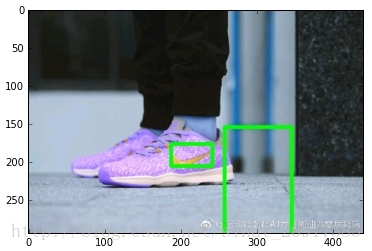
这里得看清楚,x,y的起始位置。(x/left代表横轴-左起,y/top代表竖轴-上起)
# 画框
plt.imshow(cv2.rectangle(img,(187,176),(241,205),(0,255,0),3), cmap = 'gray', interpolation = 'bicubic')
# 写文字
plt.text(187,176, 'words') # plt的方式
cv2.putText(img,'words',(187,176) ,0, 1,(255,255,255),2) #cv2的方式
# 添加文字,1.2表示字体大小,(0,40)是初始的位置,(255,255,255)表示颜色,2表示粗细
以上只能写英文,中文的话,会出现????
187,176代表左上角的点
3.写中文
opencv写中文字,可以参考:python+freetype+opencv 图片中文(汉字)显示 详细图文教程和项目完整源代码
当然,我在自己尝试的时候失败了,因为没找到ft2这个packages,难道py3没有这个吗?
#
import cv2
import freetype as ft2
import freetype
face = freetype.Face("Vera.ttf")
img = cv2.imread('pic/lena.jpg')
line = '你好,我是 lena'
color = (0, 255, 0) # Green
pos = (3, 3)
text_size = 24
# ft = put_chinese_text('wqy-zenhei.ttc')
ft = ft2.put_chinese_text('msyh.ttf')
image = ft.draw_text(img, pos, line, text_size, color)
之后用ImageDraw可以实现用中文,但是需要加载中文的字体结构。.ttc文件(参考)。
msyh.ttc是中文简体字
from matplotlib import pyplot as plt
import matplotlib
from PIL import Image, ImageDraw, ImageFont
# 显示中文 plt
fnt = "...\msyh.ttc"
fnt = ImageFont.truetype(fnt, 20)
img = Image.open('..\1.jpg')
draw = ImageDraw.Draw(img)
draw.rectangle((187,176,241,205), outline=(255, 255, 255, 30))
draw.text((187,176),'你好',(0,0,0), font=fnt)
img.save("..\t1.jpg")

.
延伸六: 最简单检验矩形框,cv2代码
from matplotlib import pyplot as plt
import cv2
img = cv2.imread('images/images_all/005A5pE3gy1flekxbm2bpj30zk0qoqg2.jpg')
img = cv2.rectangle(img,(x_min,y_min),(x_max,y_max),(0,255,255),3)
plt.imshow(img)
# save
from scipy import misc
# numpy直接保存出来
misc.imsave('img.jpg', r_image)
延伸五:更精致的画框(带中文)
code起初来源于项目:allanzelener/YAD2K
主要有两个函数:get_colors_for_classes(num_classes)
draw_boxes(image, boxes, box_classes, class_names, scores=None,fnt ="msyh.ttc" )。
其中:get_colors_for_classes(num_classes),输入个数,就会返回相应的颜色,RGB值:
get_colors_for_classes(2)
>>> [(0, 255, 255), (255, 0, 0)]
那么draw_boxes函数各个参数的意思为:
- image:矩阵(width, height, 3)
- boxes:np.array,
(y_min, x_min, y_max, x_max),比如:array([[120, 516, 221, 714], [306, 753, 363, 847], [148, 14, 222, 78]]) - box_classes = [1,2,6],这里是下面的class_names索引,代表本次标注的内容;
- class_names:[‘a’,‘b’,‘c’,‘d’,‘e’,‘f’],这里的class_names指的是全部的标签名称,不代表本次,代表全部;
- scores=None:或者为
np.array(['0.1','0.2','0.3']) - fnt =“msyh.ttc” ,这个为字体,一般要中文输入的话,需要指定中文的字体。
import colorsys
import random
import numpy as np
from PIL import Image, ImageDraw, ImageFont
def get_colors_for_classes(num_classes):
"""Return list of random colors for number of classes given."""
# Use previously generated colors if num_classes is the same.
if (hasattr(get_colors_for_classes, "colors") and
len(get_colors_for_classes.colors) == num_classes):
return get_colors_for_classes.colors
hsv_tuples = [(x / num_classes, 1., 1.) for x in range(num_classes)]
colors = list(map(lambda x: colorsys.hsv_to_rgb(*x), hsv_tuples))
colors = list(
map(lambda x: (int(x[0] * 255), int(x[1] * 255), int(x[2] * 255)),
colors))
random.seed(10101) # Fixed seed for consistent colors across runs.
random.shuffle(colors) # Shuffle colors to decorrelate adjacent classes.
random.seed(None) # Reset seed to default.
get_colors_for_classes.colors = colors # Save colors for future calls.
return colors
def draw_boxes(image, boxes, box_classes, class_names, scores=None,fnt ="msyh.ttc" ):
"""Draw bounding boxes on image.
Draw bounding boxes with class name and optional box score on image.
Args:
image: An `array` of shape (width, height, 3) with values in [0, 1].
boxes: An `array` of shape (num_boxes, 4) containing box corners as
(y_min, x_min, y_max, x_max).
box_classes: A `list` of indicies into `class_names`.
class_names: A `list` of `string` class names.
`scores`: A `list` of scores for each box.
Returns:
A copy of `image` modified with given bounding boxes.
"""
#image = Image.fromarray(np.floor(image * 255 + 0.5).astype('uint8'))
image = Image.fromarray(image)
font = ImageFont.truetype(
font=fnt,
size=np.floor(3e-2 * image.size[1] + 0.5).astype('int32'))
thickness = (image.size[0] + image.size[1]) // 300
colors = get_colors_for_classes(len(class_names))
for i, c in list(enumerate(box_classes)):
box_class = class_names[c]
box = boxes[i]
if isinstance(scores, np.ndarray):
score = scores[i]
label = '{} {:.2f}'.format(box_class, score)
else:
label = '{}'.format(box_class)
draw = ImageDraw.Draw(image)
label_size = draw.textsize(label, font)
top, left, bottom, right = box
top = max(0, np.floor(top + 0.5).astype('int32'))
left = max(0, np.floor(left + 0.5).astype('int32'))
bottom = min(image.size[1], np.floor(bottom + 0.5).astype('int32'))
right = min(image.size[0], np.floor(right + 0.5).astype('int32'))
print(label, (left, top), (right, bottom))
if top - label_size[1] >= 0:
text_origin = np.array([left, top - label_size[1]])
else:
text_origin = np.array([left, top + 1])
# My kingdom for a good redistributable image drawing library.
for i in range(thickness):
draw.rectangle(
[left + i, top + i, right - i, bottom - i], outline=colors[c])
draw.rectangle(
[tuple(text_origin), tuple(text_origin + label_size)],
fill=colors[c])
draw.text(text_origin, label, fill=(0, 0, 0), font=font)
del draw
return np.array(image)
最后
以上就是可爱紫菜为你收集整理的opencv︱图片与视频的读入、显示、写出、放缩与基本绘图函数介绍一、图片 + 读入、显示、写出二、视频的读取、显示、保存三、opencv中的绘图函数延伸三:视频保存的全部内容,希望文章能够帮你解决opencv︱图片与视频的读入、显示、写出、放缩与基本绘图函数介绍一、图片 + 读入、显示、写出二、视频的读取、显示、保存三、opencv中的绘图函数延伸三:视频保存所遇到的程序开发问题。
如果觉得靠谱客网站的内容还不错,欢迎将靠谱客网站推荐给程序员好友。
![[云炬python3玩转机器学习笔记] 3-5Numpy数组和矩阵的基本操作](/uploads/reation/bcimg3.png)

![OpenCV-Python[第二章]——画图函数](/uploads/reation/bcimg5.png)





发表评论 取消回复